Konfigurieren von RFPIO für die automatische Benutzerbereitstellung
In diesem Tutorial werden die Schritte erläutert, die in RFPIO und Microsoft Entra ID ausgeführt werden müssen, um Microsoft Entra ID für die automatische Bereitstellung und die Aufhebung der Bereitstellung von Benutzer*innen und/oder Gruppen in RFPIO zu konfigurieren.
Hinweis
In diesem Tutorial wird ein Connector beschrieben, der auf dem Bereitstellungsdienst für Benutzer*innen für Microsoft Entra-Benutzer*innen basiert. Wichtige Details zum Zweck und zur Funktionsweise dieses Diensts sowie häufig gestellte Fragen finden Sie unter Automatisieren der Bereitstellung und Bereitstellungsaufhebung von Benutzer*innen für SaaS-Anwendungen mit Microsoft Entra ID.
Voraussetzungen
Das diesem Tutorial zu Grunde liegende Szenario setzt voraus, dass Sie bereits über die folgenden Voraussetzungen verfügen:
- Ein Microsoft Entra-Mandant.
- Einen RFPIO-Mandanten.
- Ein Benutzerkonto in RFPIO mit Administratorberechtigungen.
Zuweisen von Benutzern zu RFPIO
Microsoft Entra ID ermittelt anhand von Zuweisungen, welche Benutzer*innen Zugriff auf ausgewählte Apps erhalten sollen. Im Kontext der automatischen Bereitstellung von Benutzer*innen werden nur die Benutzer*innen und/oder Gruppen synchronisiert, die einer Anwendung in Microsoft Entra ID zugewiesen wurden.
Vor dem Konfigurieren und Aktivieren der automatischen Benutzerbereitstellung müssen Sie entscheiden, welche Benutzer*innen und/oder Gruppen in Microsoft Entra ID Zugriff auf RFPIO benötigen. Anschließend können Sie diese Benutzer und/oder Gruppen RFPIO wie folgt zuweisen:
Wichtige Tipps zum Zuweisen von Benutzern zu RFPIO
Es wird empfohlen, RFPIO eine*n einzelne*n Microsoft Entra-Benutzer*in zuzuweisen, um die Konfiguration der automatischen Benutzerbereitstellung zu testen. Später können weitere Benutzer und/oder Gruppen zugewiesen werden.
Beim Zuweisen eines Benutzers zu RFPIO müssen Sie im Dialogfeld für die Zuweisung eine gültige anwendungsspezifische Rolle auswählen (sofern verfügbar). Benutzer mit der Rolle Standardzugriff werden von der Bereitstellung ausgeschlossen.
Einrichten von RFPIO für die Bereitstellung
Bevor Sie RFPIO für die automatische Benutzerbereitstellung mit Microsoft Entra ID konfigurieren, müssen Sie in RFPIO die SCIM-Bereitstellung aktivieren.
Melden Sie sich bei Ihrer RFPIO-Verwaltungskonsole an. Klicken Sie unten links in der Verwaltungskonsole auf Tenant (Mandant).

Klicken Sie auf Organization Settings (Organisationseinstellungen).
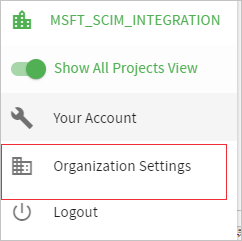
Navigieren Sie zu USER MANAGEMENT>SECURITY>SCIM (Benutzerverwaltung > Sicherheit > SCIM).
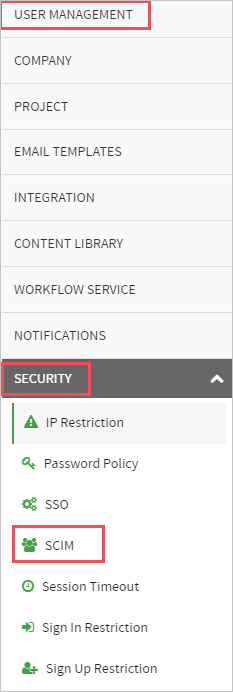
Stellen Sie sicher, dass Auto User Provisioning (Automatische Benutzerbereitstellung) aktiviert ist. Klicken Sie auf GENERATE SCIM API TOKEN (SCIM-API-Token generieren).
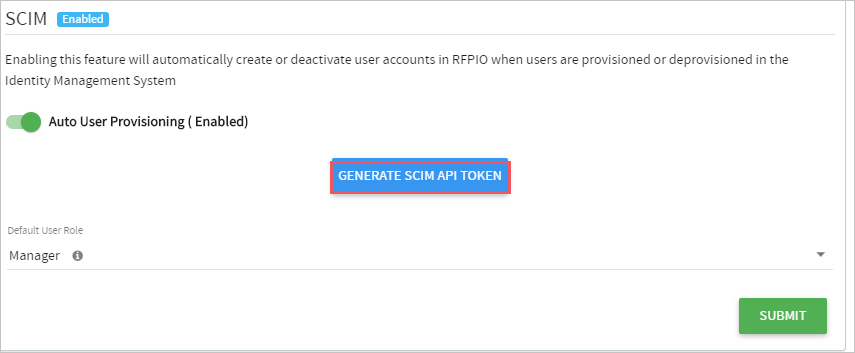
Speichern Sie das SCIM-API-Token, da dieses Token aus Sicherheitsgründen nicht erneut angezeigt wird. Dieser Wert wird auf der Registerkarte „Provisioning“ Ihrer RFPIO-Anwendung ins Feld Secret Token eingegeben.
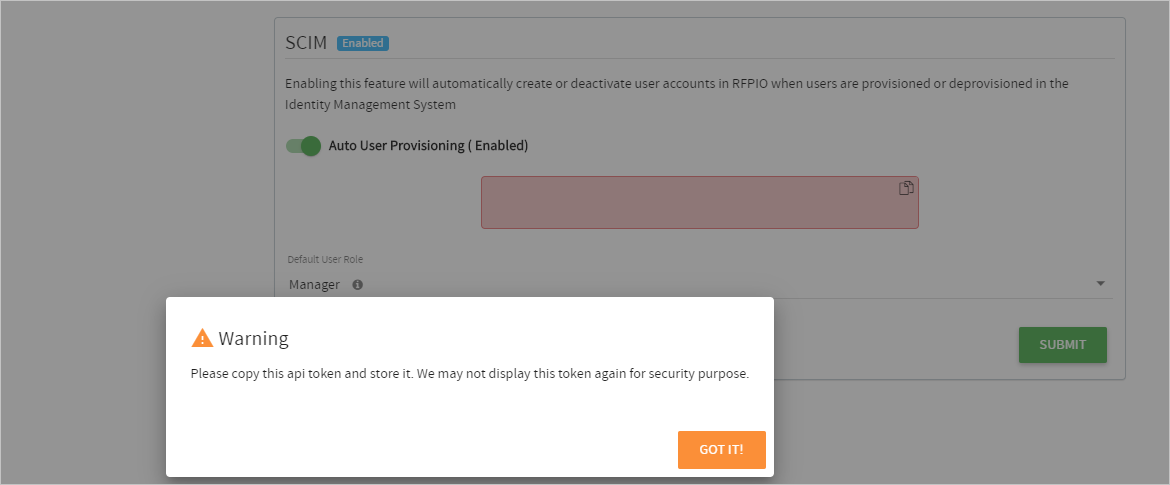
Hinzufügen von RFPIO aus dem Katalog
Um RFPIO für die automatische Benutzerbereitstellung mit Microsoft Entra ID zu konfigurieren, müssen Sie RFPIO aus dem Microsoft Entra-Anwendungskatalog Ihrer Liste verwalteter SaaS-Anwendungen hinzufügen.
Führen Sie zum Hinzufügen von RFPIO aus dem Microsoft Entra-Anwendungskatalog die folgenden Schritte aus:
Melden Sie sich beim Microsoft Entra Admin Center mindestens als Cloudanwendungsadministrator an.
Navigieren Sie zu Identität>Anwendungen>Unternehmensanwendungen>Neue Anwendung.
Geben Sie im Abschnitt Aus Katalog hinzufügen den Suchbegriff RFPIO ein, wählen Sie im Ergebnisbereich RFPIO aus, und klicken Sie dann auf die Schaltfläche Hinzufügen, um die Anwendung hinzuzufügen.
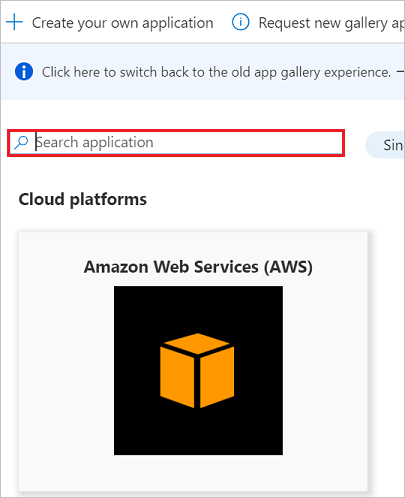
Konfigurieren der automatischen Benutzerbereitstellung in RFPIO
In diesem Abschnitt werden die Schritte zum Konfigurieren des Microsoft Entra-Bereitstellungsdiensts zum Erstellen, Aktualisieren und Deaktivieren von Benutzer*innen und/oder Gruppen in RFPIO auf der Grundlage von Benutzer- bzw. Gruppenzuweisungen in Microsoft Entra ID erläutert.
Tipp
Sie können auch das SAML-basierte einmalige Anmelden für RFPIO aktivieren. Befolgen Sie hierzu die Anweisungen unter Tutorial: Azure Active Directory-Integration mit RFPIO. Einmaliges Anmelden kann unabhängig von der automatischen Benutzerbereitstellung konfiguriert werden, obwohl diese beiden Features einander ergänzen.
So konfigurieren Sie die automatische Benutzerbereitstellung für RFPIO in Microsoft Entra ID:
Melden Sie sich beim Microsoft Entra Admin Center mindestens als Cloudanwendungsadministrator an.
Navigieren Sie zu Identität>Anwendungen>Unternehmensanwendungen.

Wählen Sie in der Anwendungsliste RFPIO aus.

Wählen Sie die Registerkarte Bereitstellung.

Legen Sie den Bereitstellungsmodus auf Automatisch fest.

Geben Sie im Abschnitt Administratoranmeldeinformationen im Feld
https://<RFPIO tenant instance>.rfpio.com/rfpserver/scim/v2die Zeichenfolge ein. Ein Beispielwert isthttps://Azure-test1.rfpio.com/rfpserver/scim/v2. Geben Sie den Wert des SCIM-API-Tokens ein, den Sie zuvor unter Geheimes Token abgerufen haben. Klicken Sie auf Verbindung testen, um sicherzustellen, dass Microsoft Entra ID eine Verbindung mit RFPIO herstellen kann. Vergewissern Sie sich im Falle eines Verbindungsfehlers, dass Ihr RFPIO-Konto über Administratorberechtigungen verfügt, und wiederholen Sie den Vorgang.
Geben Sie im Feld Benachrichtigungs-E-Mail die E-Mail-Adresse einer Person oder einer Gruppe ein, die Benachrichtigungen zu Bereitstellungsfehlern erhalten soll, und aktivieren Sie das Kontrollkästchen Bei Fehler E-Mail-Benachrichtigung senden.

Klicken Sie auf Speichern.
Wählen Sie im Bereich Zuordnungen die Option Microsoft Entra-Benutzer mit RFPIO synchronisieren aus.
Überprüfen Sie im Abschnitt Attributzuordnungen die Benutzerattribute, die von Microsoft Entra ID mit RFPIO synchronisiert werden. Beachten Sie, dass die als übereinstimmende Eigenschaften ausgewählten Attribute für den Abgleich der Benutzerkonten in RFPIO für Updatevorgänge verwendet werden. Wählen Sie die Schaltfläche Speichern, um alle Änderungen zu übernehmen.
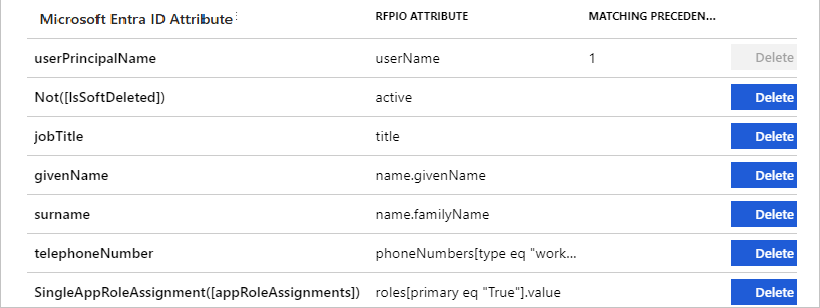
Wenn Sie Bereichsfilter konfigurieren möchten, lesen Sie die Anweisungen unter Attributbasierte Anwendungsbereitstellung mit Bereichsfiltern.
Um den Microsoft Entra-Bereitstellungsdienst für RFPIO zu aktivieren, ändern Sie im Abschnitt Einstellungen den Bereitstellungsstatus in Ein.

Legen Sie die Benutzer und/oder Gruppen fest, die in RFPIO bereitgestellt werden sollen. Wählen Sie dazu im Abschnitt Einstellungen unter Bereich die gewünschten Werte aus.

Wenn Sie fertig sind, klicken Sie auf Speichern.

Dadurch wird die Erstsynchronisierung aller Benutzer und/oder Gruppen gestartet, die im Abschnitt Einstellungen unter Bereich definiert sind. Die Erstsynchronisierung dauert länger als nachfolgende Synchronisierungen, die ungefähr alle 40 Minuten erfolgen, solange der Microsoft Entra-Bereitstellungsdienst ausgeführt wird. Im Abschnitt Synchronisierungsdetails können Sie den Fortschritt überwachen und Links zum Bereitstellungsaktivitätsbericht aufrufen, in dem alle Aktionen aufgeführt sind, die vom Microsoft Entra-Bereitstellungsdienst in RFPIO ausgeführt werden.
Weitere Informationen zum Lesen der Microsoft Entra-Bereitstellungsprotokolle finden Sie unter Meldung zur automatischen Bereitstellung von Konten für Benutzer*innen.
Connector-Einschränkungen
- Die Gruppenbereitstellung wird von RFPIO derzeit nicht unterstützt.
Zusätzliche Ressourcen
- Verwalten der Benutzerkontobereitstellung für Unternehmens-Apps
- Was ist Anwendungszugriff und einmaliges Anmelden mit Microsoft Entra ID?